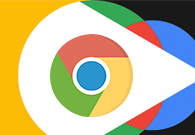手机chrome浏览器怎么显示电脑版网页?小伙伴们在用手机chrome浏览器浏览网页时有没有遇到过网页显示不全面,与手机界面不兼容的情况。其实将浏览模式切换成电脑浏览模式就可以正常浏览网页了。不会切换的小伙伴可以看看下面的手机chrome浏览器显示电脑版网页图文教程,帮你快速设置电脑浏览模式轻松浏览网页。
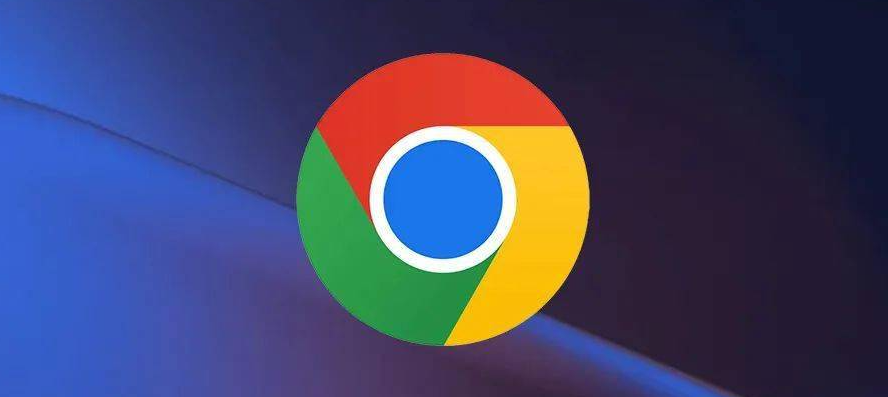
1、在手机桌面上,找到“Chrome”软件,也就是谷歌浏览器,找到后点击打开它(如图所示)。
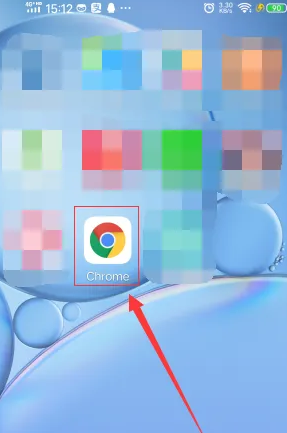
2、打开软件后,在主界面中找到“百度一下”图标,点击打开它(如图所示)。
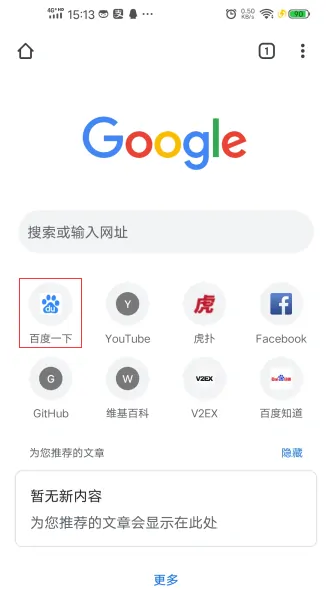
3、在百度的搜索框内,输入你要访问的网站,这里以“百度经验”这个网站为例,输入“百度经验”,输入完成后点击后面的“百度一下”即可(如图所示)。
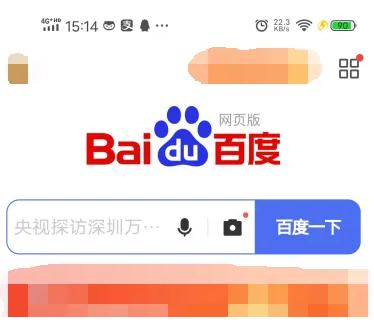
4、在里面找到带有“官方”两个字的百度经验,找到后点击,进入网站(如图所示)。
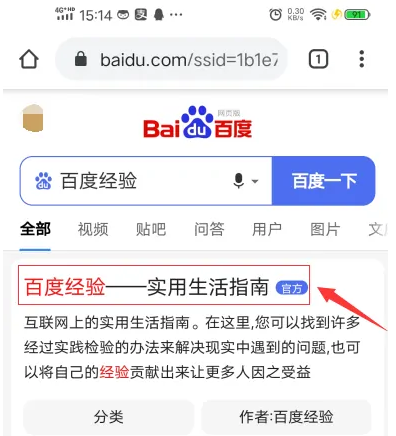
5、进入后,网站显示的是手机模式,我们需要设置为电脑模式才行,点击右上角的省略号符号(如图所示)。
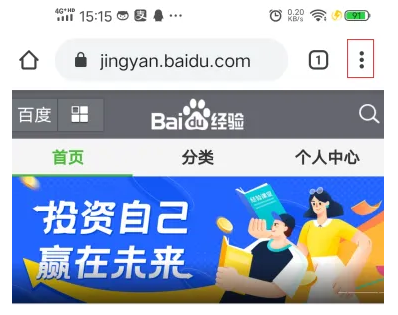
6、点击后弹出一个新的窗口,在窗口里面需要点击“桌面版网站”(如图所示)。
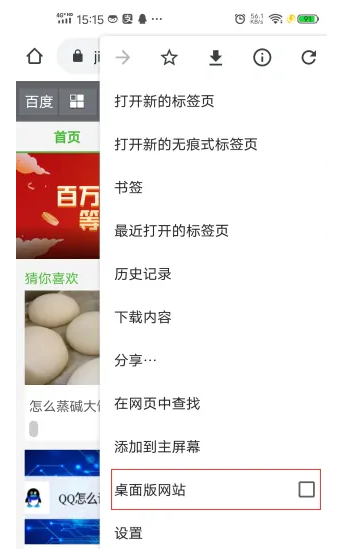
7、点击后,谷歌浏览器就设置好了电脑模式,方便使用这个网站了(如图所示)。
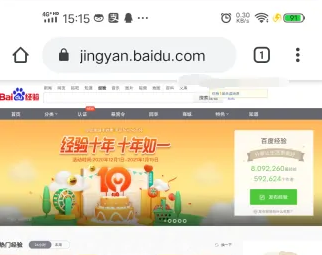
以上就是【手机chrome浏览器怎么显示电脑版网页?手机chrome浏览器显示电脑版网页图文教程】的详细内容,喜欢的小伙伴快来了解吧。